Kāpēc mans internets ir tik lēns? Kāpēc Netflix pēkšņi apstājas un sākas? Kāpēc mana spēle ir tik kavēta? Jūs, iespējams, vismaz vienu reizi esat sev uzdevis šo jautājumu.
Atbilde varētu būt tāda, ka vairāk cilvēku izmanto jūsu WiFi, nekā vajadzētu. Apskatīsim, kā ar to tikt galā.
Satura rādītājs

Kā pateikt, kam vajadzētu izmantot jūsu WiFi
Pirms jūs varat saprast, kam nevajadzētu izmantot jūsu Wifi, jums ir jāizdomā, kam vajadzētu būt. Sāciet, apkopojot visas ierīces, kuras varētu pievienot. Klēpjdatori, personālie datori, tālruņi un planšetdatori ir parasti aizdomās turamie. Neaizmirstiet par viedierīcēm, piemēram, kamerām, mājas palīgiem, viedām spuldzēm, ledusskapjiem un vēl kas zina.
Uzrakstiet tos visus kā sarakstu. Pēc tam katrai ierīcei, ja iespējams, jāatrod multivides piekļuves kontroles (MAC) un interneta protokola (IP) adrese, kā arī tās jāpieraksta. Mūsu ierīču MAC adrese nekad nemainās, bet IP adrese var bieži mainīties. Tāpēc mēs gribēsim abus.
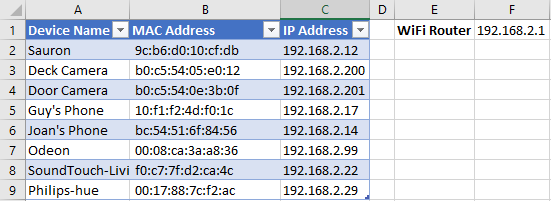
Kad būsit ieguvis visu šo informāciju, mēs izveidosim savienojumu ar mūsu WiFi maršrutētāju, lai salīdzinātu tajā redzamo ar mūsu sarakstu. Lai izveidotu savienojumu ar to, mums būs nepieciešama mūsu maršrutētāja IP adrese, ko tālāk redzēsim, kā to atrast. Tad mēs bloķēsim visu, kas nav mūsu sarakstā.
Vispirms apskatīsim, kā iegūt mūsu ierīču IP un MAC adreses.
Atrodiet datoru un maršrutētāja MAC un IP adresi
Tas koncentrēsies uz Windows datoru. Mums ir vēl viens raksts par kā atrast Apple datora MAC adresi.
- Atveriet CMD pamudināt

- Ievadiet komandu ipconfig /viss tad nospiediet Ievadiet

- Meklējiet ierakstu, kas atsaucas uz WiFi. Šajā piemērā to sauc Bezvadu LAN adapteris Wi-Fi
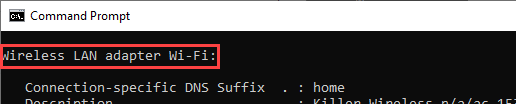
- Atrodi Fizikālā adrese. Šajā piemērā tas ir 9C-B6-D0-10-CF-D8
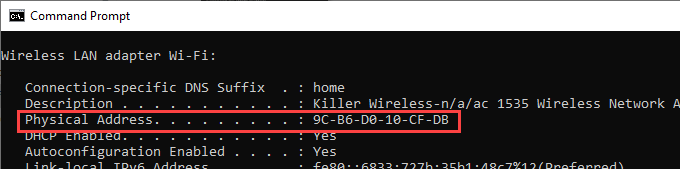
- Atrodi IPv4 adrese (192.168.2.12).

- Atrodi Noklusējuma vārteja (192.168.2.1) Šī būs jūsu WiFi maršrutētāja IP adrese.

Atrodiet tālruņu MAC un IP adreses
Process atšķirsies starp dažādu tālruņu markām un modeļiem. Mūsu meklētā informācija būs kaut kur saistīta ar WiFi iestatījumiem.
- Iet iekšā Iestatījumi.
- Meklējiet Bezvadu internets iestatījumu un veidu, kā piekļūt sarežģītākiem WiFi iestatījumiem.
- Kad esat atradis papildu iestatījumus, atrodiet MAC un IP adrese. Šajā piemērā IP adrese ir 192.168.2.17 un MAC adrese ir 10: F1: F2: 4D: F0: 1C

Atrodiet citu pievienoto ierīču MAC un IP adreses
Šis process būs ļoti atšķirīgs. Ir tik daudz dažādu ierīču veidu, kas var izveidot savienojumu ar WiFi tīkliem. Kameras, durvju zvani, spuldzes, ledusskapji, dzīvnieku barotavas, laika stacijas un, iespējams, arī virtuves izlietnes.
Mums būs jāizpēta ierīces dokumentācija vai jāmeklē internetā, kā pārbaudīt katru ierīci. Jūs varat iegūt priekšstatu par IP adresēm, pierakstoties WiFi maršrutētājā. Mēs to darīsim tagad.
MAC filtrēšana WiFi maršrutētājā
Viens no labākajiem veidiem, kā novērst nesankcionētu piekļuvi jūsu WiFi, ir MAC filtrēšana. Jūs varat izveidot sarakstu ar MAC adresēm, kurām ir atļauts piekļūt WiFi. Ja ierīces MAC nav sarakstā, tā nevar iekļūt.
Jāapzinās, ka tas nav ideāli. Ir veidi, kā lai ierīce izskatās tā, ka tai ir cita MAC adrese. To sauc par MAC izkrāpšanu. Bet MAC filtrēšana apturēs visus, izņemot pašus neatlaidīgākos cilvēkus.
Kad mēs saņēmām sava datora MAC un IP adresi, mēs saņēmām arī noklusējuma vārtejas IP adresi. Tā ir mūsu WiFi maršrutētāja IP adrese. Lielākajai daļai WiFi maršrutētāju ir tīmekļa administrēšanas saskarne, kurai mēs tagad piekļūsim.
Ņemiet vērā, ka dažādiem maršrutētājiem būs ļoti atšķirīga izskata ekrāni un navigācija. Skatiet maršrutētāja marku un modeli lietotāja rokasgrāmatā.
- Atveriet tīmekļa pārlūkprogrammu un ierakstiet Noklusējuma vārteja adreses joslā.
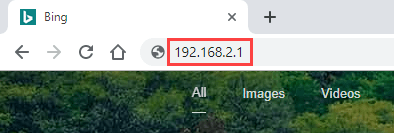
- Atveras tīmekļa lapa, kurā tiek prasīts lietotājvārds un parole. Tas tika iestatīts, kad pirmo reizi iegādājāties maršrutētāju.
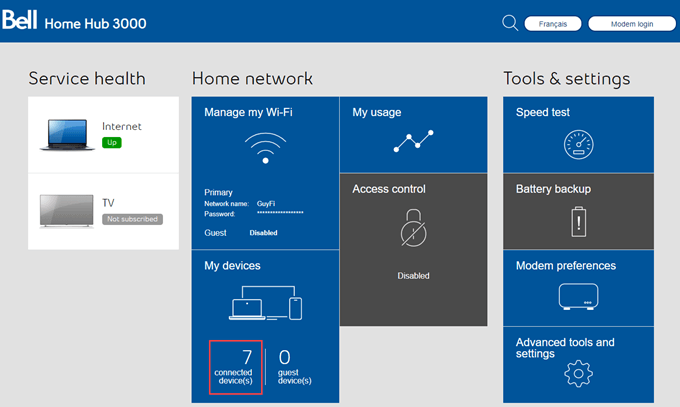
- Maršrutētāja pārvaldības vietnē būs vieta, kurā uzskaitītas visas šajā brīdī maršrutētājam pievienotās ierīces. Atrodiet adreses, kuras nav jūsu MAC adrešu sarakstā, un ierakstiet to MAC adreses.

- Atrodiet vietu maršrutētāja pārvaldības vietnē, kur varat aktivizēt MAC filtrēšanu. Kad esat tur, pārliecinieties, ka negodīgo ierīču MAC adreses ir bloķētas un jūsu ierīces nav bloķētas. Tas viņiem neļaus piekļūt jūsu WiFi.

Kad tie ir bloķēti, jums jādara vēl dažas lietas, lai novērstu negodīgu ierīču atkārtotu iekļūšanu jūsu tīklā.
Pārtrauciet SSID apraidi un nomainiet paroli
Ja jūs patiešām vēlaties atturēt kaimiņu no sava WiFi, pārtraukt SSID pārraidi, mainīt SSID, un mainīt piekļuves paroli.
Kad esat pieteicies maršrutētāja pārvaldības vietnē, meklējiet vietu, kur var izslēgt vai ieslēgt SSID apraidi. Izslēdz to. Tas neļauj nevienam pat neredzēt jūsu tīkla esamību. Pēc tam nomainiet tīkla nosaukumu. Tagad nervozie kaimiņi pat nezina, kurš tīkls ir jūsu.
Tomēr jums būs atkārtoti jāpievieno ierīces jaunajam SSID, un, lai atrastu tīklu, jums būs jāievada jaunais ierīču nosaukums.
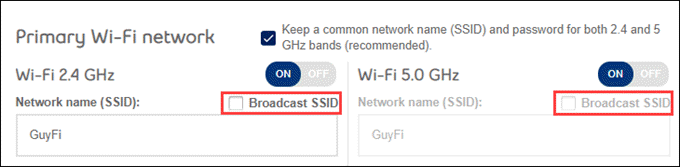
Noteikti nomainiet arī WiFi piekļuves paroli. Jaunākie pētījumi liecina, ka labākās paroles parasti ir paroles. Iedomājieties iecienītāko dziesmu, citātu vai varbūt iecienītākās maltītes un dzēriena nosaukumu. Lieta ir tāda, ka frāzē ir 3 vai 4 vārdi. Tas ļauj viegli atcerēties, bet ārkārtīgi grūti uzlauzt paroli.
Izkāpiet un palieciet prom
Tagad jūs precīzi zināt, kas ir jūsu tīklā un kam nevajadzētu būt. Jūs esat darījis visu saprātīgo, lai tas tā arī paliktu. Jūs arī zināt, kā pārbaudīt, vai jums ir aizdomas, ka jūsu WiFi atkal ir pieskāries kaimiņam. Sauksim to, kā tas ir. Viņi nav nikni, viņi ir zagļi.
Tagad neviens no mums nav jurists, bet jūs vēlaties pārliecināties, ka jūsu aktīvi ir segti. Jūs nezināt, ko šis zaglis dara jūsu WiFi tīklā. Ja viņi dara kaut ko nelikumīgu, jūsu interneta pakalpojumu sniedzējs (ISP) to izsekos maršrutētājam. Tātad, ja atkārtoti redzat to pašu MAC adresi savā WiFi, ierakstiet to ar ekrānuzņēmumiem, ieskaitot datumu un laiku. Pēc tam sazinieties ar savu interneta pakalpojumu sniedzēju, lai informētu viņu par situāciju.
Var būt laba ideja iesniegt šo informāciju arī vietējai policijai. Tad, ja kaut kas notiks, jūs varēsit teikt, ka esat darījis visu iespējamo, lai to novērstu.
Laipni lūdzam Help Desk Geek- emuārā, kas ir pilns ar uzticamu tehnoloģiju ekspertu ieteikumiem par tehnoloģijām. Mums ir tūkstošiem rakstu un ceļvežu, kas palīdzēs novērst jebkuru problēmu. Kopš mūsu izlaišanas 2008. gadā mūsu raksti ir izlasīti vairāk nekā 150 miljonus reižu.
Abonējiet Help Desk Geek.
Pievienojieties 15 000 un citiem lietotājiem, kuri saņem ikdienas padomus, trikus un īsceļus, kas tiek piegādāti tieši viņu iesūtnē.
Mēs arī ienīstam surogātpastu, jebkurā laikā anulējiet abonementu.


